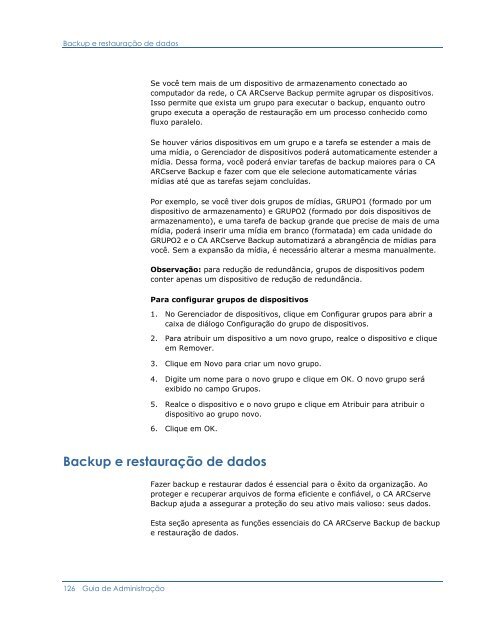Guia de Administração do CA ARCserve Backup para Windows
Guia de Administração do CA ARCserve Backup para Windows Guia de Administração do CA ARCserve Backup para Windows
Backup e restauração de dados 126 Guia de Administração Se você tem mais de um dispositivo de armazenamento conectado ao computador da rede, o CA ARCserve Backup permite agrupar os dispositivos. Isso permite que exista um grupo para executar o backup, enquanto outro grupo executa a operação de restauração em um processo conhecido como fluxo paralelo. Se houver vários dispositivos em um grupo e a tarefa se estender a mais de uma mídia, o Gerenciador de dispositivos poderá automaticamente estender a mídia. Dessa forma, você poderá enviar tarefas de backup maiores para o CA ARCserve Backup e fazer com que ele selecione automaticamente várias mídias até que as tarefas sejam concluídas. Por exemplo, se você tiver dois grupos de mídias, GRUPO1 (formado por um dispositivo de armazenamento) e GRUPO2 (formado por dois dispositivos de armazenamento), e uma tarefa de backup grande que precise de mais de uma mídia, poderá inserir uma mídia em branco (formatada) em cada unidade do GRUPO2 e o CA ARCserve Backup automatizará a abrangência de mídias para você. Sem a expansão da mídia, é necessário alterar a mesma manualmente. Observação: para redução de redundância, grupos de dispositivos podem conter apenas um dispositivo de redução de redundância. Para configurar grupos de dispositivos 1. No Gerenciador de dispositivos, clique em Configurar grupos para abrir a caixa de diálogo Configuração do grupo de dispositivos. 2. Para atribuir um dispositivo a um novo grupo, realce o dispositivo e clique em Remover. 3. Clique em Novo para criar um novo grupo. 4. Digite um nome para o novo grupo e clique em OK. O novo grupo será exibido no campo Grupos. 5. Realce o dispositivo e o novo grupo e clique em Atribuir para atribuir o dispositivo ao grupo novo. 6. Clique em OK. Backup e restauração de dados Fazer backup e restaurar dados é essencial para o êxito da organização. Ao proteger e recuperar arquivos de forma eficiente e confiável, o CA ARCserve Backup ajuda a assegurar a proteção do seu ativo mais valioso: seus dados. Esta seção apresenta as funções essenciais do CA ARCserve Backup de backup e restauração de dados.
Plano de requisitos de backup Backup e restauração de dados Antes de usar o CA ARCserve Backup pela primeira vez, é recomendável planejar os requisitos de backup. Considere o seguinte: ■ Qual a quantidade de dados para backup? – Qual a capacidade atual em disco no ambiente? – Qual é crescimento do servidor e de dados esperado no próximo ano? ■ Como deseja gerenciar a mídia que está usando para backup? ■ Como planeja armazenar os dados? Está se usando fita magnética ou a estabilidade da mídia WORM é mais adequada às necessidades? Adicionar computadores à arvore de máquinas/compartilhamentos preferenciais A árvore de compartilhamentos preferenciais consiste em uma coleção de seus compartilhamentos de backup favoritos. Um compartilhamento é uma unidade, um diretório ou o sistema inteiro compartilhado. É possível adicionar manualmente pontos de compartilhamento individuais à árvore Compartilhamentos preferenciais. O ponto de compartilhamento é lembrado e exibido independentemente do status da conexão de rede. Isso oferece um acesso rápido a compartilhamentos comumente usados em seus computadores. Também é possível definir computadores preferenciais, o que permite navegar, fazer backup ou restaurar todas as unidades compartilhadas em um computador usando um único computador. Quando você configura uma tarefa de backup, é necessário efetuar logon e fornecer credenciais válidas no sistema preferencial para enviar a tarefa. Observação: o CA ARCserve Backup não oferece suporte ao logon em sistemas usando senhas que tenham mais de 23 caracteres. Se a senha do sistema no qual você estiver tentando efetuar logon tiver mais de 23 caracteres, a senha deverá ser modificada no sistema do agente de forma que passe a ter 23 caracteres ou menos. Em seguida, você poderá efetuar logon no sistema do agente novamente. É necessário digitar o nome de domínio como parte do nome de usuário. Caso contrário, a tarefa de compartilhamento preferencial pode falhar devido a credenciais inválidas com a seguinte mensagem: W3301 Não é possível encontrar diretório. (DIR=diretório, EC=Falha no logon: nome de usuário desconhecido ou senha incorreta) Capítulo 2: Protegendo dados com o uso do CA ARCserve Backup 127
- Page 75 and 76: MB/Minuto Gerenciamento central ■
- Page 77 and 78: Detalhes no nível de sessão de um
- Page 79 and 80: Filtrar histórico da tarefa Escolh
- Page 81 and 82: Localizar informações usando a Pe
- Page 83 and 84: Acessibilidade da Pesquisa rápida
- Page 85 and 86: Para a criptografia no agente Alter
- Page 87 and 88: Como funciona o gerenciamento de pe
- Page 89 and 90: Opções de envio de tarefas Funç
- Page 91 and 92: Detalhes de permissão para operaç
- Page 93 and 94: Operações de pool de mídias Atri
- Page 95 and 96: Como funciona o gerenciamento de pe
- Page 97 and 98: Como funciona o gerenciamento de pe
- Page 99 and 100: Como funciona o gerenciamento de pe
- Page 101 and 102: Adicionar um usuário do CA ARCserv
- Page 103 and 104: Excluir um usuário Como funciona o
- Page 105 and 106: 6. Clique em OK. Usando o log de au
- Page 107 and 108: 2. Selecione a guia Log de auditori
- Page 109 and 110: 4. Selecione as opções de exclus
- Page 111 and 112: Como o CA ARCserve Backup processa
- Page 113 and 114: Como o CA ARCserve Backup processa
- Page 115 and 116: Como o CA ARCserve Backup processa
- Page 117 and 118: Criptografia e descriptografia Como
- Page 119 and 120: Alterar o algoritmo de criptografia
- Page 121 and 122: Como o CA ARCserve Backup criptogra
- Page 123 and 124: Como o CA ARCserve Backup protege o
- Page 125: Configurar grupos de dispositivos G
- Page 129 and 130: Tipos de esquemas de rotação Rota
- Page 131 and 132: Como usar as rotações de GFS Rota
- Page 133 and 134: O método de rotação GFS funciona
- Page 135 and 136: Exemplo de mídia do esquema de rot
- Page 137 and 138: Verificações antecipadas para os
- Page 139 and 140: Iniciar o CA ARCServe Replication 2
- Page 141 and 142: Capítulo 3: Backup de dados Esta s
- Page 143 and 144: Como o CA ARCserve Backup permite f
- Page 145 and 146: Opções de volumes do NetWare Envi
- Page 147 and 148: Gerenciador de backup Gerenciador d
- Page 149 and 150: Gerenciador de backup Como especifi
- Page 151 and 152: Marcadores do Gerenciador de backup
- Page 153 and 154: Gerenciador de backup 2. Depois de
- Page 155 and 156: Procurar computadores por tipo de a
- Page 157 and 158: Configurar grupos personalizados pa
- Page 159 and 160: 3. Siga um destes procedimentos:
- Page 161 and 162: Como usar curingas com grupos de bi
- Page 163 and 164: Opções de backup local para os ag
- Page 165 and 166: Opções de backup globais ■ Míd
- Page 167 and 168: Opções de sistema do Windows Opç
- Page 169 and 170: Opções de criptografia/compactaç
- Page 171 and 172: Opções de backup globais ■ Comp
- Page 173 and 174: Opções de backup globais ■ Os a
- Page 175 and 176: Mídia de backup adicional Opções
<strong>Backup</strong> e restauração <strong>de</strong> da<strong>do</strong>s<br />
126 <strong>Guia</strong> <strong>de</strong> <strong>Administração</strong><br />
Se você tem mais <strong>de</strong> um dispositivo <strong>de</strong> armazenamento conecta<strong>do</strong> ao<br />
computa<strong>do</strong>r da re<strong>de</strong>, o <strong>CA</strong> <strong>ARCserve</strong> <strong>Backup</strong> permite agrupar os dispositivos.<br />
Isso permite que exista um grupo <strong>para</strong> executar o backup, enquanto outro<br />
grupo executa a operação <strong>de</strong> restauração em um processo conheci<strong>do</strong> como<br />
fluxo <strong>para</strong>lelo.<br />
Se houver vários dispositivos em um grupo e a tarefa se esten<strong>de</strong>r a mais <strong>de</strong><br />
uma mídia, o Gerencia<strong>do</strong>r <strong>de</strong> dispositivos po<strong>de</strong>rá automaticamente esten<strong>de</strong>r a<br />
mídia. Dessa forma, você po<strong>de</strong>rá enviar tarefas <strong>de</strong> backup maiores <strong>para</strong> o <strong>CA</strong><br />
<strong>ARCserve</strong> <strong>Backup</strong> e fazer com que ele selecione automaticamente várias<br />
mídias até que as tarefas sejam concluídas.<br />
Por exemplo, se você tiver <strong>do</strong>is grupos <strong>de</strong> mídias, GRUPO1 (forma<strong>do</strong> por um<br />
dispositivo <strong>de</strong> armazenamento) e GRUPO2 (forma<strong>do</strong> por <strong>do</strong>is dispositivos <strong>de</strong><br />
armazenamento), e uma tarefa <strong>de</strong> backup gran<strong>de</strong> que precise <strong>de</strong> mais <strong>de</strong> uma<br />
mídia, po<strong>de</strong>rá inserir uma mídia em branco (formatada) em cada unida<strong>de</strong> <strong>do</strong><br />
GRUPO2 e o <strong>CA</strong> <strong>ARCserve</strong> <strong>Backup</strong> automatizará a abrangência <strong>de</strong> mídias <strong>para</strong><br />
você. Sem a expansão da mídia, é necessário alterar a mesma manualmente.<br />
Observação: <strong>para</strong> redução <strong>de</strong> redundância, grupos <strong>de</strong> dispositivos po<strong>de</strong>m<br />
conter apenas um dispositivo <strong>de</strong> redução <strong>de</strong> redundância.<br />
Para configurar grupos <strong>de</strong> dispositivos<br />
1. No Gerencia<strong>do</strong>r <strong>de</strong> dispositivos, clique em Configurar grupos <strong>para</strong> abrir a<br />
caixa <strong>de</strong> diálogo Configuração <strong>do</strong> grupo <strong>de</strong> dispositivos.<br />
2. Para atribuir um dispositivo a um novo grupo, realce o dispositivo e clique<br />
em Remover.<br />
3. Clique em Novo <strong>para</strong> criar um novo grupo.<br />
4. Digite um nome <strong>para</strong> o novo grupo e clique em OK. O novo grupo será<br />
exibi<strong>do</strong> no campo Grupos.<br />
5. Realce o dispositivo e o novo grupo e clique em Atribuir <strong>para</strong> atribuir o<br />
dispositivo ao grupo novo.<br />
6. Clique em OK.<br />
<strong>Backup</strong> e restauração <strong>de</strong> da<strong>do</strong>s<br />
Fazer backup e restaurar da<strong>do</strong>s é essencial <strong>para</strong> o êxito da organização. Ao<br />
proteger e recuperar arquivos <strong>de</strong> forma eficiente e confiável, o <strong>CA</strong> <strong>ARCserve</strong><br />
<strong>Backup</strong> ajuda a assegurar a proteção <strong>do</strong> seu ativo mais valioso: seus da<strong>do</strong>s.<br />
Esta seção apresenta as funções essenciais <strong>do</strong> <strong>CA</strong> <strong>ARCserve</strong> <strong>Backup</strong> <strong>de</strong> backup<br />
e restauração <strong>de</strong> da<strong>do</strong>s.